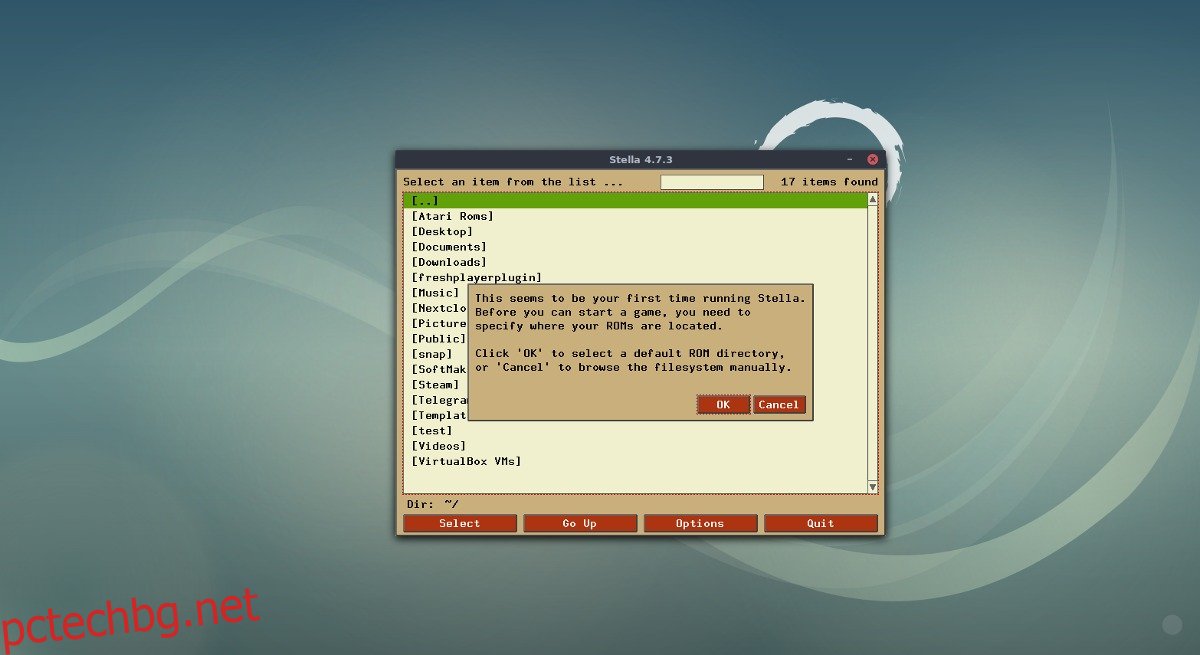Имате сърбеж да играете отново стари игри на Atari, но нямате конзола, на която да ги играете? Не се притеснявайте, благодарение на магията на компютрите, сега е по-лесно от всякога да преживеете класиката на Atari направо на вашия компютър с Linux, като използвате програма за емулация. Емулаторите ви позволяват да играете всякакви стари, специфични за конзолата игри на Linux. Например, можете да играете игри Nintendo 64, Nintendo Wii, Game Cube и Sega на Linux с подходящия емулатор. Благодарение на емулацията можете да се насладите на всичките си любими стари игри с контролера по ваш избор, а не с този, който идва с Atari 2600.
ПРЕДУПРЕЖДЕНИЕ ЗА СПОЙЛЕР: Превъртете надолу и гледайте видеоурока в края на тази статия.
В това ръководство ще разгледаме как точно да инсталирате и използвате емулатора на Linux Atari 2600 Stella. Ще разгледаме неща като зареждане на игри, настройка на опциите за звук, настройка на контролери и други!
Забележка: wdzwdz по никакъв начин не насърчава и не одобрява незаконното изтегляне или разпространение на ROM файлове за Stella. Ако искате да играете игри на Atari 2600 със Stella, моля, използвайте вашите собствени ROM файлове за игри, които сте архивирали на вашия компютър, законно.
Съдържание
Инсталирайте Stella
Ubuntu
sudo apt install stella
Debian
sudo apt-get install stella
Arch Linux
sudo pacman -S stella
Fedora
sudo dnf install https://download1.rpmfusion.org/free/fedora/rpmfusion-free-release-NUMBER.noarch.rpm -y
Забележка: променете NUMBER на номера на версията на Fedora във вашата система.
sudo dnf install stella
OpenSUSE
Вземете емулатора Stella Atari за OpenSUSE чрез OBS. Просто кликнете върху бутона „Инсталиране с 1 щракване“ до вашата версия на Suse.
Други Linux
Искате емулатора Stella за вашата Linux дистрибуция, но не е в списъка? Изтеглете най-новия изходен код от уебсайта и го изгради!
Зареждане на игра
Първият път, когато отворите Stella, ще трябва да зададете „Rom path“. Пътят на ROM е папката, в която са всичките ви игри. Щракнете върху „OK“ в приветственото съобщение и с помощта на клавишите със стрелки/бутона за въвеждане навигирайте в интегрирания файлов браузър. Имайте предвид, че можете да имате само един път към ROM, а не няколко. Поради това е добра идея да организирате елементи в подпапки. Например:
Atari_Roms > etc > etc
С зададения път към ROM, Stella винаги ще отваря списък с ROM файлове за възпроизвеждане. Всеки път, когато искате да актуализирате списъка, просто използвайте файловия мениджър на вашия компютър и поставете ROMS в папката. Трябва автоматично да го актуализира.
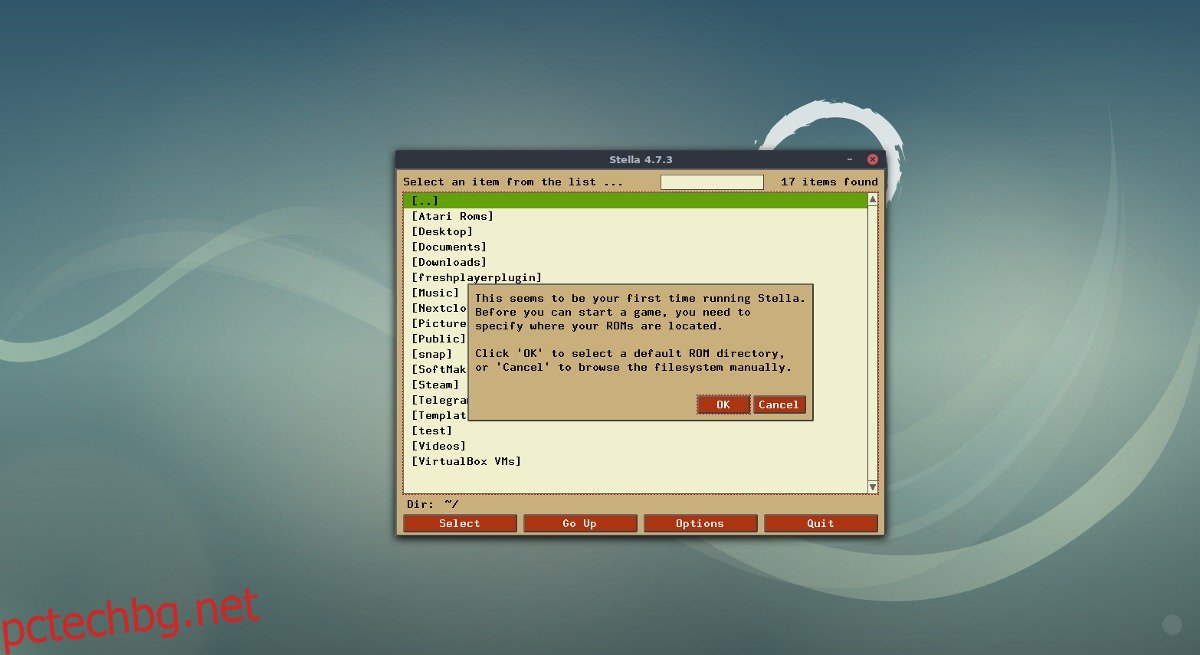
За да заредите игра, ще трябва да използвате клавишите със стрелки „нагоре“ или „надолу“, за да се придвижвате през списъка. Когато решите каква игра да играете, натиснете “enter” на клавиатурата. Трябва незабавно да започне.
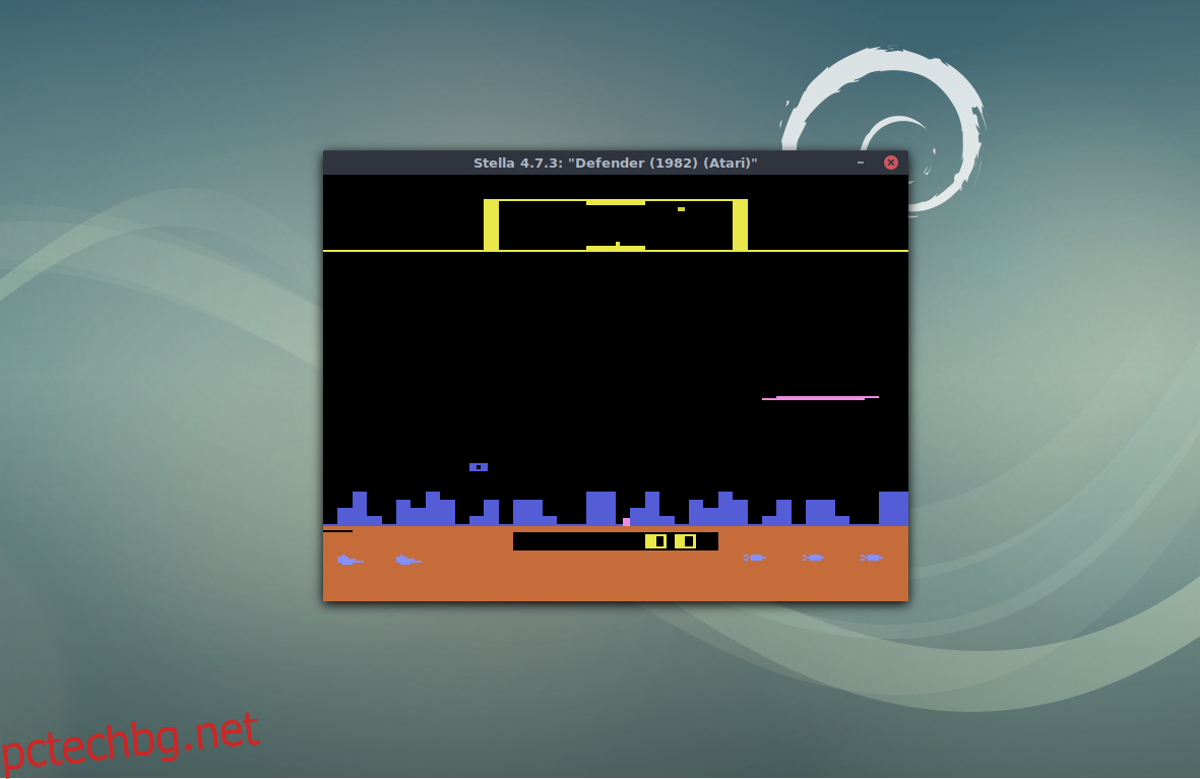
Забележка: излезте от играта по всяко време, като щракнете върху бутона „ESC“.
Звук

За да получите достъп до звуковите настройки за емулатора Stella, щракнете върху бутона „опции“, когато сте в главното меню за избор на ROM. От там щракнете върху „Аудио настройки“. В аудио настройките потребителят има възможност да променя силата на звука, размера на извадката и честотата.
Щракнете върху падащото меню до „Размер на пробата“ и изберете нова опция. Настройката по подразбиране е 512 байта, но Stella позволява на потребителите да я задават на 128 KB, 256 KB, 1 KB, 2 KB и 4 KB. За да промените честотата на звука, щракнете върху менюто до „Честота“. Звуковата честота по подразбиране е 31400 Hz, но други настройки включват 11025 Hz, 22050 Hz, 44100 Hz и 48000 HZ. За да промените нивата на силата на звука, задръжте курсора на мишката над червената линия и използвайте колелото за превъртане, за да го завъртите нагоре и надолу. Възможно е също да изключите изцяло звука на емулацията, като щракнете върху квадратчето до „Активиране на звука“.
Графични опции
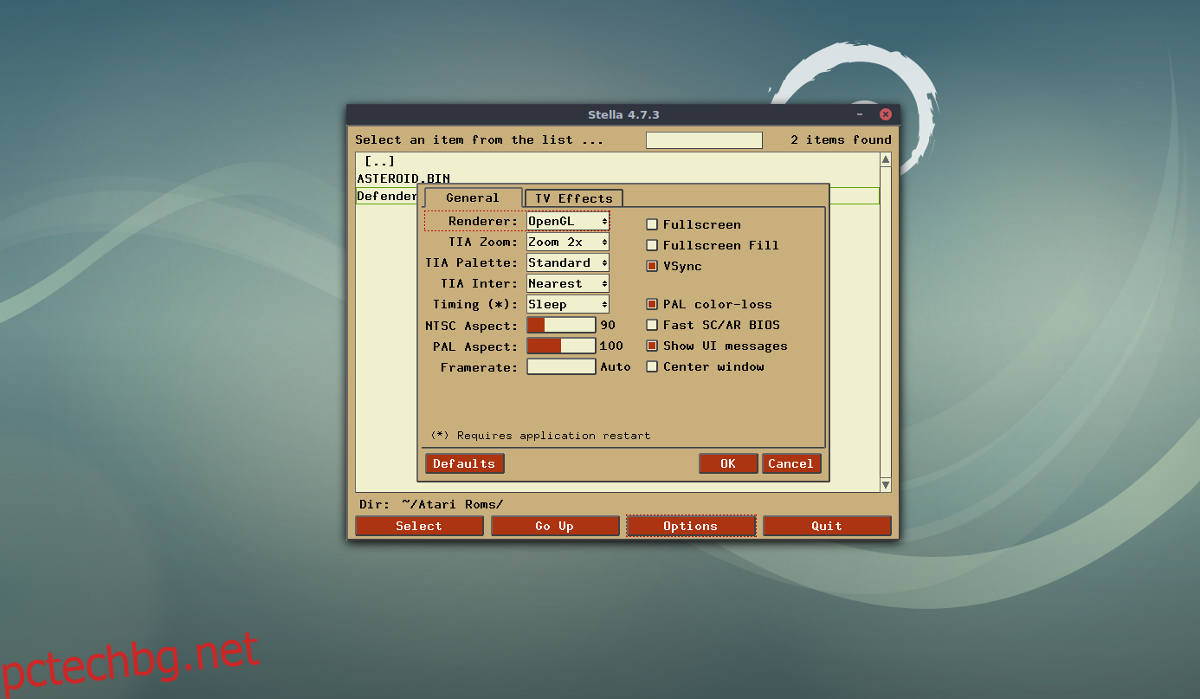
Stella има доста прилични графични настройки. За да получите достъп до тях, щракнете върху „опции“, след което изберете „Настройки за видео“. В тази област е възможно да промените всички графични опции в емулатора на Stella, както и да настроите как той изобразява ROM-овете. По подразбиране приложението използва системата за изобразяване OpenGL. Това трябва да е добре, но ако имате проблеми, може да искате да го промените. Други опции включват “OpenGLES” и собственото софтуерно изобразяване на емулатора.
Нуждаете се от режим на цял екран? Изберете квадратчето до „Цял екран“. Има и опция „Запълване на цял екран“, която, когато е активирана, прави така, че да се използва целият екран и да няма черни ленти. Освен да променят изобразяването и настройките на екрана, потребителите могат също да се забъркват с цветовата палитра, увеличението, съотношението на страните и дори честотата на кадрите.
След като сте решили графичните настройки, щракнете върху „OK“, за да ги приложите. Настройките с * изискват рестартиране.
Настройка на контролера
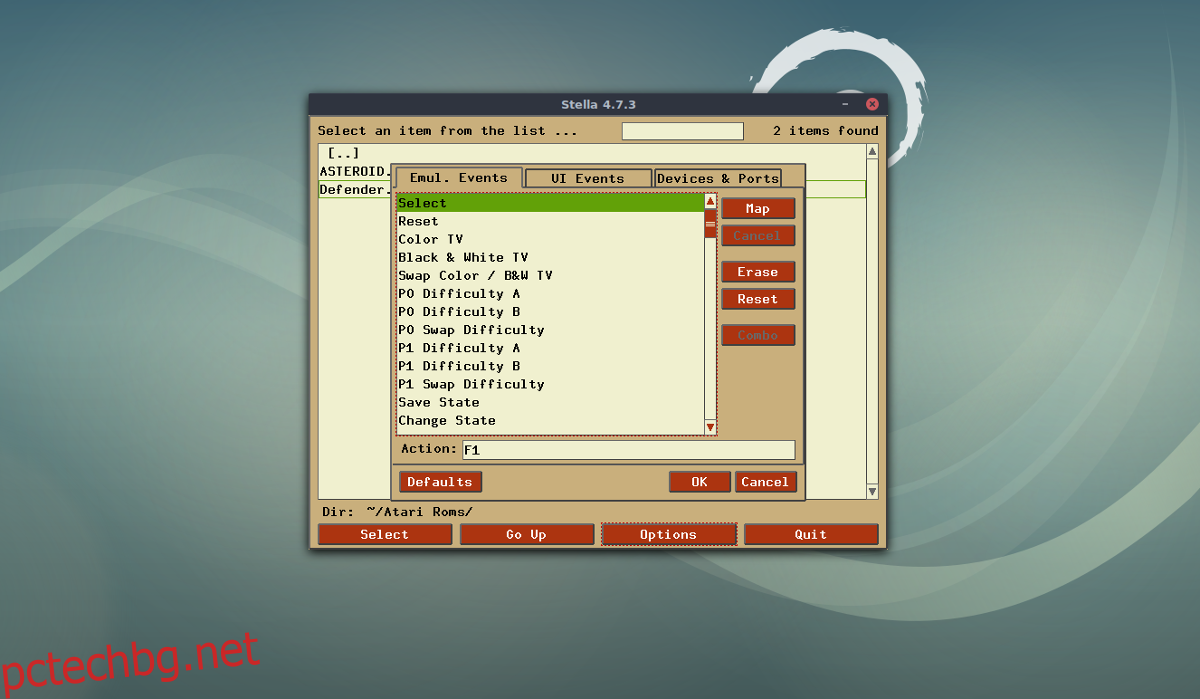
Настройките на контролера за емулатора Stella Atari 2600, както всички други настройки, са прибрани под областта с опции. Стигнете до там, като щракнете върху „опции“, след което изберете „Настройки за въвеждане“. В областта на входните настройки можете да превъртите и да настроите контролите за всеки бутон.
Включете всеки геймпад, който вече има поддръжка за Linux, и той трябва да работи. След това в настройките за въвеждане щракнете върху „Emul. Събития”. Оттук щракнете върху всяка контрола, след което изберете бутона „карта“. Имайте предвид, че има много контроли, така че картографирането на контролите може да отнеме известно време.
Запазване на игри
Стела се справя доста лесно със спестяванията на игри. По всяко време потребителят може да натисне клавиша F9, за да запази работещ ROM в слот за запис, или да натиснете F11, за да зареди от състояние.